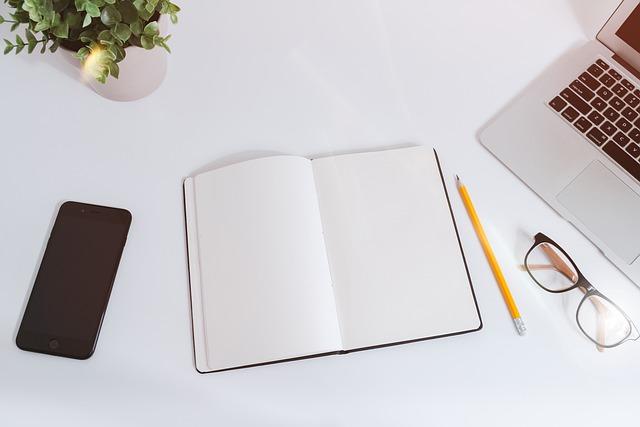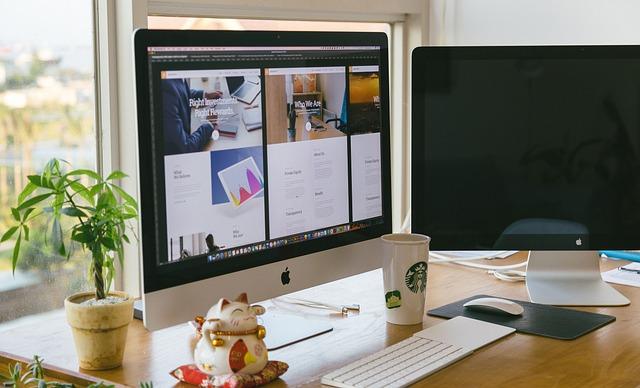在现代社会,数据处理能力已成为职场人士必备的技能之一。Excel作为一款功能强大的表格处理软件,其排序功能尤为实用。本文将详细介绍如何按照英文字母顺序对Excel表格进行排列,包括具体的方法和步骤,帮助您轻松应对各类数据处理需求。
一、了解Excel排序功能
在开始排序之前,我们先来了解一下Excel的排序功能。Excel提供了多种排序方式,包括升序、降序、自定义排序等。其中,按照英文字母顺序排列是升序排序的一种。通过合理运用这些排序功能,我们可以快速对表格数据进行整理。
二、按英文字母顺序排列的具体步骤
1.选中需要排序的数据区域
首先,打开Excel表格,选中您需要排序的数据区域。如果您需要对整个表格进行排序,可以直接按Ctrl+A键全选;如果只需要对部分数据进行排序,可以用鼠标拖动或按住Ctrl键逐个选中。
2.点击数据菜单
在Excel菜单栏中,找到并点击数据菜单。在该菜单下,您可以看到多种数据处理功能,如筛选、排序、数据透视表等。
3.选择排序功能
在数据菜单中,找到并点击排序功能。此时,会弹出一个排序对话框。
4.设置排序条件
在排序对话框中,您需要设置以下排序条件
(1)选择排序依据为值,表示按照单元格的值进行排序。
(2)选择排序顺序为升序,表示按照英文字母顺序排列。
(3)如果需要考虑大小写,可以勾选区分大小写复选框。
5.点击确定按钮
设置好排序条件后,点击确定按钮,Excel会自动按照您设置的排序条件对选中的数据区域进行排序。
三、注意事项
1.在排序前,请确保数据区域中没有空行或空列,以免影响排序结果。
2.如果表格中含有合并单元格,建议先取消合并,再进行排序。
3.对于含有数字、日期等类型的数据,Excel会按照相应的规则进行排序。如果需要按照特定的顺序排序,可以使用自定义排序功能。
4.在排序过程中,如果遇到问题,可以随时撤销操作。在Excel菜单栏中,点击编辑菜单,然后选择撤销功能。
通过以上方法,您已经学会了如何按照英文字母顺序排列Excel表格。掌握这一技能,将使您在数据处理过程中更加得心应手,提高工作效率。在实际应用中,请根据具体情况灵活运用,不断积累经验,为您的职业生涯增添光彩。